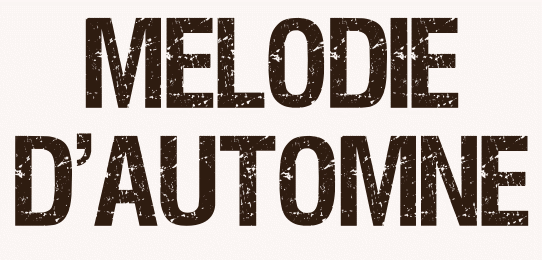 |

Deze tutorial is auteursrechtelijk beschermd door Barbara de Venise, alle rechten voorbehouden.
Elke verspreiding, zonder voorafgaande schriftelijke toestemming is geheel verboden.
Elke gelijkenis met een andere tutorial is puur toeval.
Deze les is geschreven in PaintShop Pro 2019 op 13-09-2023.
Ik heb de persoonlijke toestemming van Monique om haar lessen te vertalen uit het Frans.
Wil je deze vertaling linken, dan moet je Monique daarvoor persoonlijk toestemming om vragen !!!
Ik ben alleen maar de vertaler, de auteursrechten liggen volledig bij Monique.
Merci Monique de m'avoir permis de traduire vos beaux tutoriels en néerlandais.
Claudia.
Materialen :
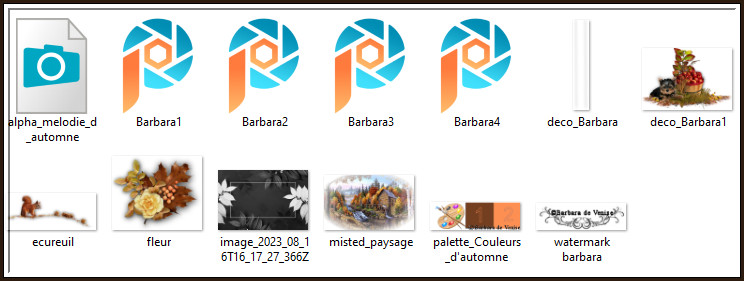
Mocht het Alpha-bestand niet openen in jouw PSP versie, steek dan de selecties in de juiste map (= Corel_12/Selecties).
Open dan een Nieuwe afbeelding met de afmetingen : 1000 x 750 px, transparant.
Het Masker "image_2023_08_16T16_17_27_366Z" wordt geopend in PSP.
Voor deze les dien je zelf een personage tube te zoeken en je kleuren hierop aan te passen.
Mocht je problemen hebben bij het openen van de materialen, gebruik dan het gratis programma "7zip".
Filters :
Filters Unlimited 2.0.
Special Effects 1 - Halftone 1 ***
Eye Candy 5 : Impact - Bevel en Glass.
MuRa's Meister - Perspective Tiling.
Graphics Plus - Cross Shadow en Quick Tile I.
AAA Frames - Foto Frame.
***Importeer het filter Special Effects in het filter "Filters Unlimited 2.0"***
Kleurenpallet :
Dit zijn de originele kleuren uit de les
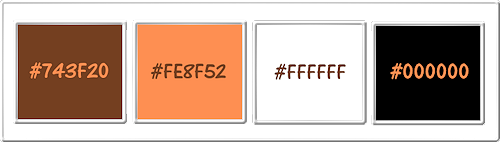
1ste kleur = #743F20
2de kleur = #FE8F52
3de kleur = #FFFFFF
4de kleur = #000000
Dit zijn mijn gebruikte kleuren :
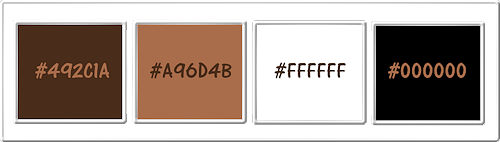
Wanneer je met eigen kleuren werkt speel dan met de mengmodus en/of dekking naar eigen inzicht.
Klik op onderstaande banner om naar de originele les te gaan :
![]()
1.
Ga naar het Kleurenpallet en zet de Voorgrondkleur op de 1ste kleur en de Achtergrondkleur op de 2de kleur.
Open uit de materialen het bestand "alpha_melodie_d_automne".
Dit is geen leeg bestand, de selecties zitten in het alfakanaal.
Venster - Dupliceren (of gebruik de sneltoetsen Shift + D).
Sluit het originele bestand, we werken verder op het duplicaat.
Lagen - Eigenschappen : hernoem deze laag "Raster 1".
![]()
2.
Vul het bestand met de 1ste kleur.
Lagen - Nieuwe rasterlaag.
Vul deze laag met de 2de kleur.
Open uit de materialen het Masker "image_2023_08_16T16_17_27_366Z" en minimaliseer het.
Ga terug naar je werkje.
Lagen - Nieuwe maskerlaag - Uit afbeelding :
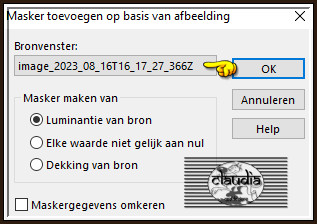
Effecten - Randeffecten - Accentueren.
Lagen - Samenvoegen - Groep samenvoegen.
Effecten - Afbeeldingseffecten - Naadloze herhaling :
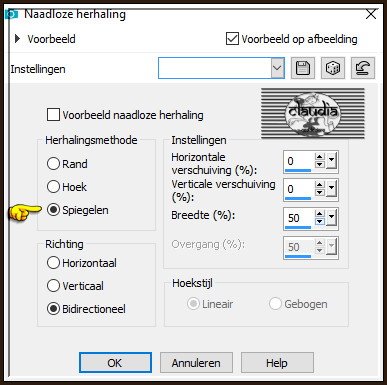
Effecten - 3D-Effecten - Slagschaduw :
Verticaal = 0
Horizontaal = 0
Dekking = 50
Vervaging = 5
Kleur = 1ste kleur
Aanpassen - Scherpte - Verscherpen.
Selecties - Selectie laden/opslaan - Selectie laden uit alfkanaal : Barbara1
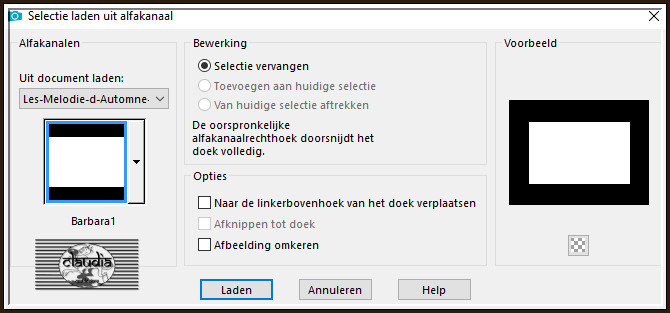
![]()
3.
Druk 1 x op de Delete toets op het toetsenbord.
Laat de selectie actief !!!
Ga naar het Kleurenpallet en klik met de muis in de Voorgrondkleur en daarna op het tabblad "Verloop".
Maak een Verloop met deze instellingen :
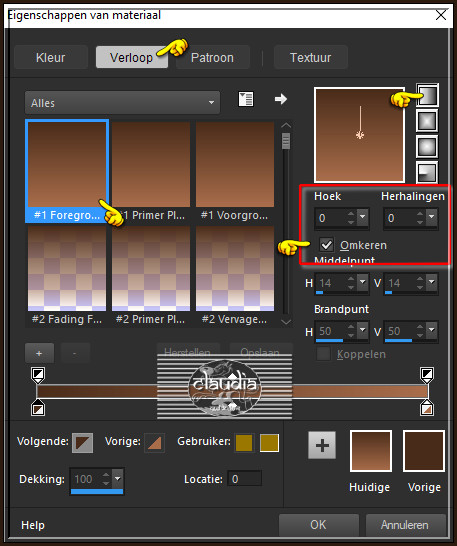
Ga terug naar je werkje.
Lagen - Nieuwe rasterlaag.
Vul de selectie met het Verloop.
Aanpassen - Scherpte - Nog scherper.
Aanpassen - Vervagen - Radiaal vervagen :
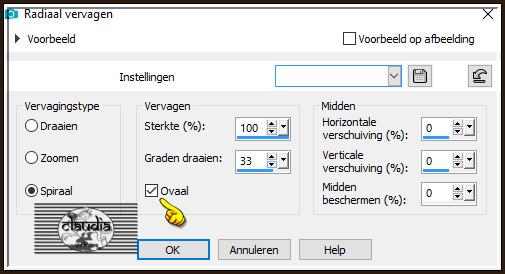
![]()
4.
Effecten - Kunstzinnige effecten - Penseelstreken : Kleur = 3de kleur
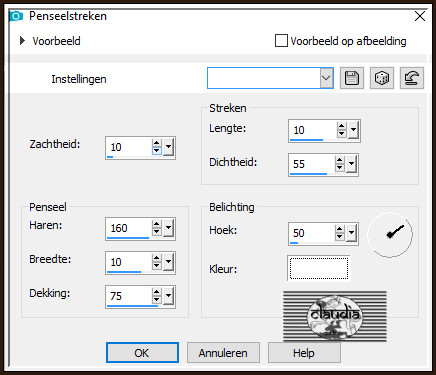
De selectie blijft actief !!!
Lagen - Nieuwe rasterlaag.
Open uit de materialen de misted tube "misted_paysage" (of een zelfgekozen plaatje, maak deze dan wel misted met het masker 20-20).
Bewerken - Kopiëren.
Ga terug naar je werkje.
Bewerken - Plakken in selectie.
Aanpassen - Scherpte - Verscherpen.
Selecties - Niets selecteren.
Lagen - Samenvoegen - Omlaag samenvoegen.
![]()
5.
Lagen - Nieuwe rasterlaag.
Selecties - Selectie laden/opslaan - Selectie laden uit alfkanaal : Barbara2
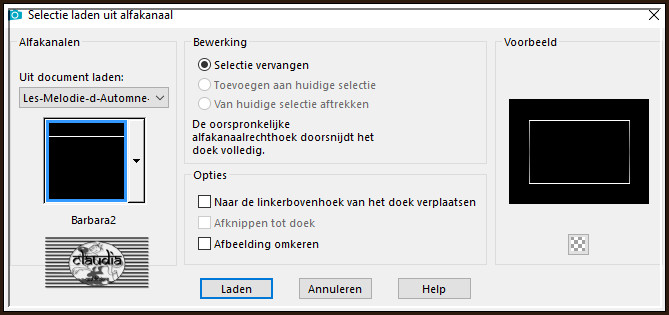
Vul de selectie met de 1ste kleur.
Effecten - Insteekfilters - <I.C.NET Software> - Filters Unlimited 2.0 - Special Effects 1 - Halftone :
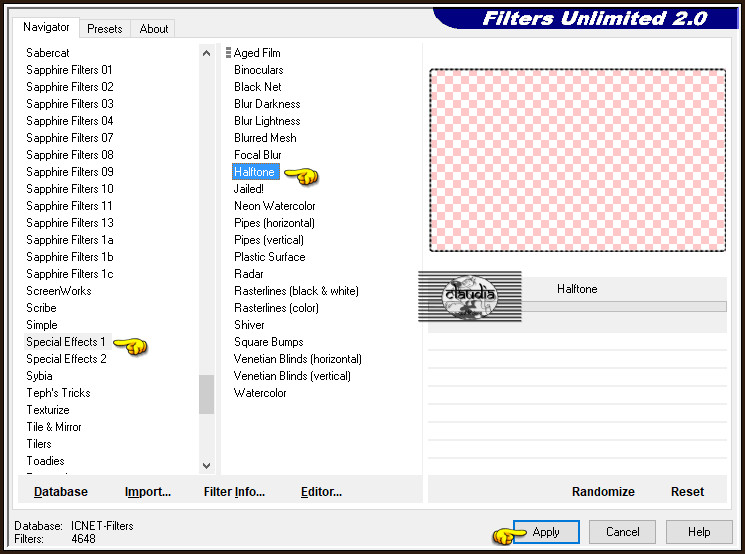
![]()
6.
Effecten - Insteekfilters - Alien Skin Eye Candy 5 : Impact - Bevel... :
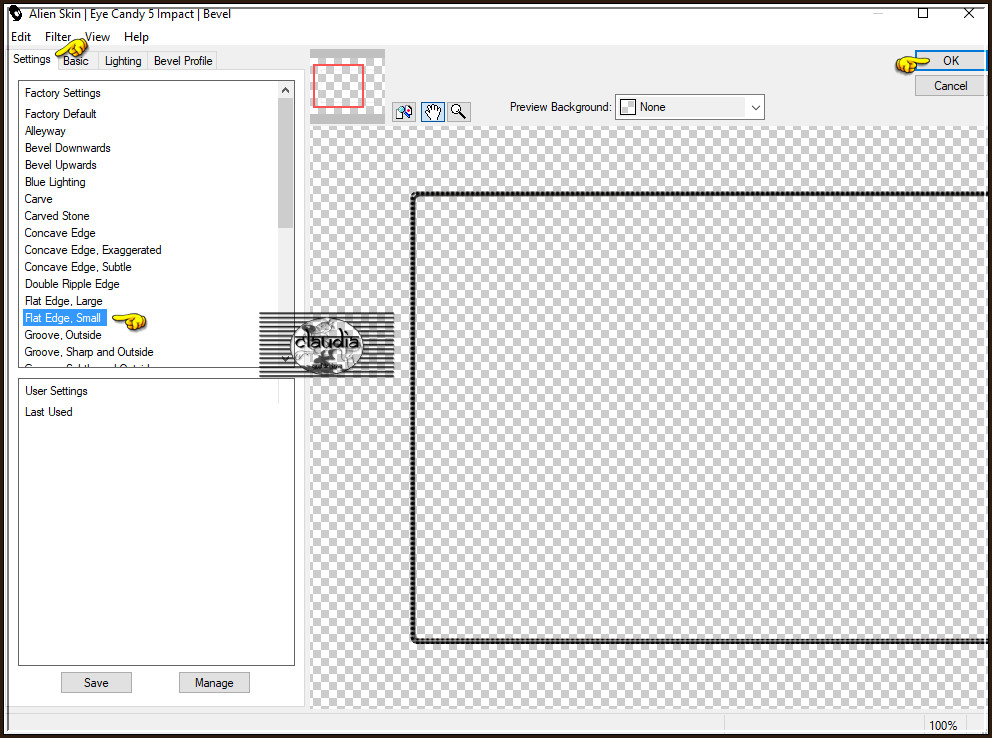
Lagen - Eigenschappen : zet de Mengmodus van deze laag op Vermenigvuldigen.
Selecties - Niets selecteren.
Effecten - 3D-Effecten - Slagschaduw :
Verticaal = 1
Horizontaal = 1
Dekking = 50
Vervaging = 25
Kleur = Zwart (#000000)
Lagen - Samenvoegen - Zichtbare lagen samenvoegen.
![]()
7.
Selecties - Selectie laden/opslaan - Selectie laden uit alfkanaal : Barbara3
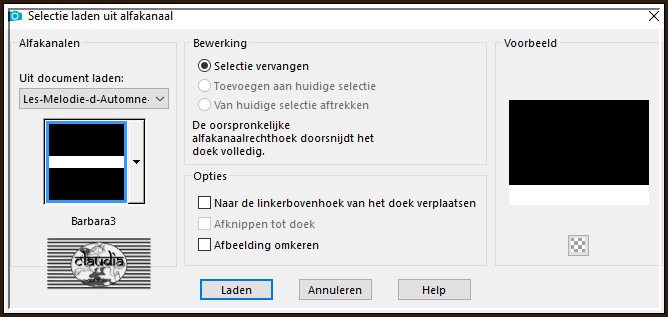
Selecties - Laag maken van selectie.
Effecten - Insteekfilters - MuRa's Meister - Perspective Tiling : Crop BG Color = 2de kleur
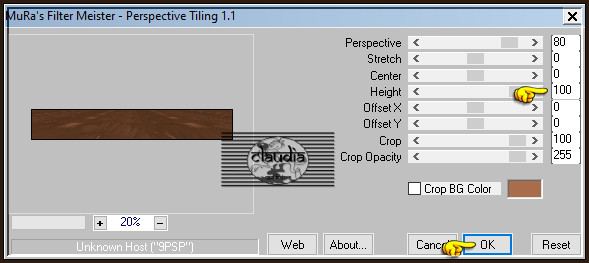
Effecten - 3D-Effecten - Slagschaduw : de instellingen staan goed.
Activeer de onderste laag in het Lagenpallet (= Samengevoegd).
Selecties - Selectie laden/opslaan - Selectie laden uit alfkanaal : Barbara4
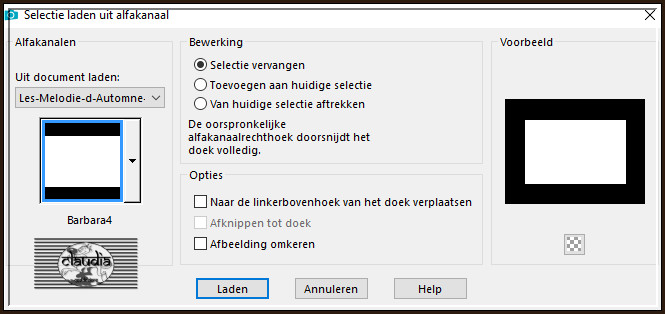
Bewerken - Kopiëren.
Bewerken - Plakken als nieuwe afbeelding !!!
Zet dit duplicaat even opzij voor later gebruik.
Ga terug naar je werkje.
Selecties - Niets selecteren.
![]()
8.
Zet je werkje nu even opzij en activeer het zonet opzij gezette duplicaaat.
We gaan hier even op verder werken.
Selecties - Alles selecteren.
Afbeelding - Randen toevoegen : 15 px met de 3de kleur, Symmetrisch aangevinkt.
Selecties - Omkeren.
Ga naar het Kleurenpallet en klik met de muis in het Verloop.
Pas de instellingen van het Verloop aan :
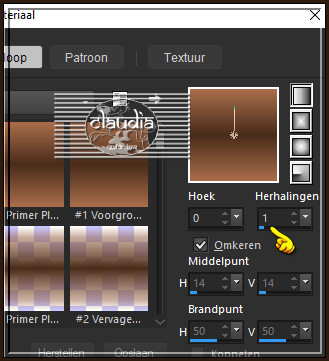
Ga terug naar het duplicaat en vul de selectie met dit nieuwe Verloop.
Effecten - Insteekfilters - Graphics Plus - Cross Shadow :
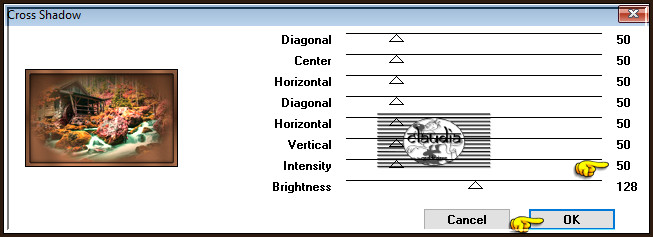
![]()
9.
Effecten - Insteekfilters - AAA Frames - Foto Frame :
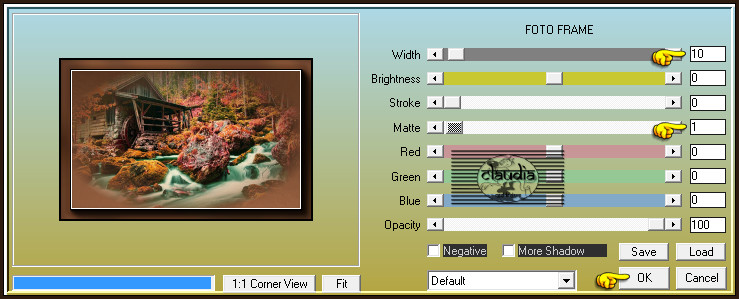
Effecten - Insteekfilters - AAA Frames - Foto Frame :
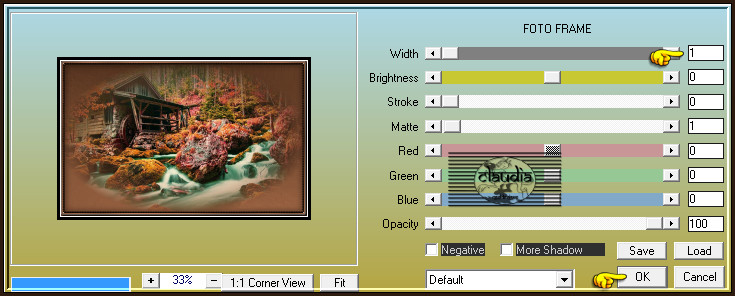
Selecties - Niets selecteren.
Bewerken - Kopiëren !!!
Je mag dit duplicaat sluiten zonder de veranderingen op te slaan.
Activeer je opzij gezette werkje.
Activeer de bovenste laag in het Lagenpallet (= Tot laag gemaakte selectie).
Bewerken - Plakken als nieuwe laag (het bewerkte duplicaat zit in het geheugen).
Afbeelding - Formaat wijzigen : 16%, formaat van alle lagen wijzigen niet aangevinkt.
Aanpassen - Scherpte - Nog scherper.
Druk op de K toets op het toetsenbord om het raster te activeren en voer deze getallen in :
Positie X = 5,00 / Positie Y = 9,00

Druk op de M toets om het raster te deactiveren.
Of plaats het kleine frame links bovenaan :
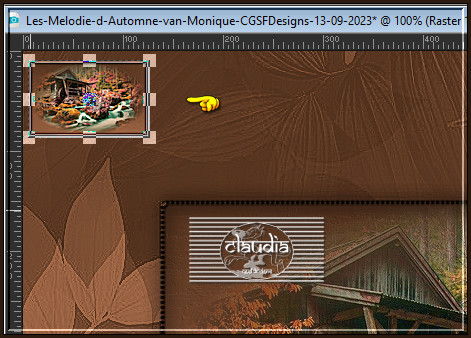
![]()
10.
Lagen - Dupliceren.
Druk op de K toets op het toetsenbord om het raster te activeren en voer deze getallen in :
Positie X = 5,00 / Positie Y = 283,00
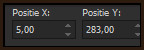
Druk op de M toets om het raster te deactiveren.
Of plaats het gedupliceerde frame naar onderen toe zoals op het voorbeeld :
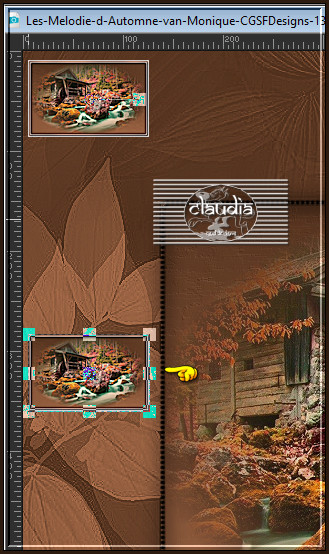
Lagen - Dupliceren.
Druk op de K toets op het toetsenbord om het raster te activeren en voer deze getallen in :
Positie X = 5,00 / Positie Y = 507,00
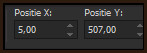
Druk op de M toets om het raster te deactiveren.
Of plaats het gedupliceerde frame naar onderen toe zoals op het voorbeeld :
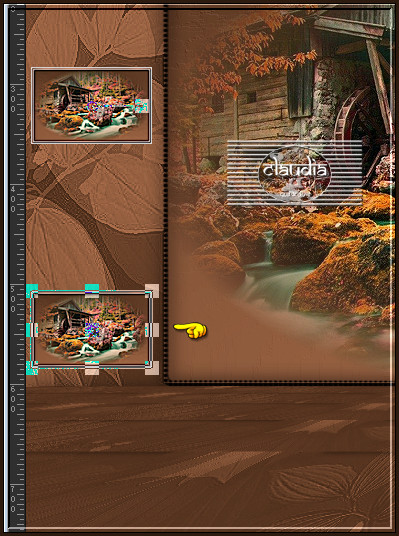
Lagen - Samenvoegen - 2 x Omlaag samenvoegen.
Effecten - 3D-Effecten - Slagschaduw :
Verticaal = 2
Horizontaal = 2
Dekking = 50
Vervaging = 10
Kleur = Zwart (#000000)
Open uit de materialen het element "deco_Barbara".
Bewerken - Kopiëren.
Ga terug naar je werkje.
Bewerken - Plakken als nieuwe laag.
Druk op de K toets op het toetsenbord om het raster te activeren en voer deze getallen in :
Positie X = 11,00 / Positie Y = -6,00
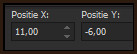
Druk op de M toets om het raster te deactiveren.
Of plaats het element zoals op het voorbeeld :
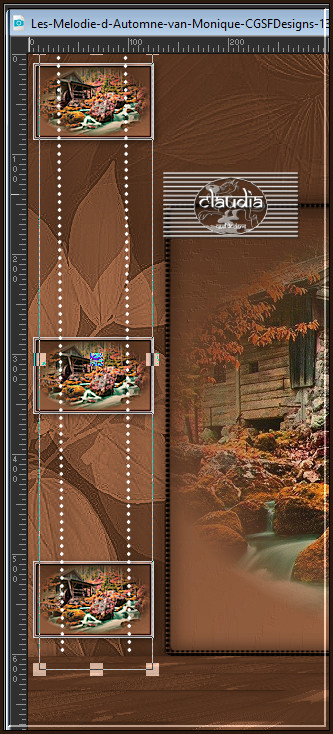
Lagen - Schikken - Omlaag.
![]()
11.
Activeer de bovenste laag in het Lagenpallet (= Raster 1).
Lagen - Samenvoegen - Omlaag samenvoegen.
Objecten - Uitlijnen - Rechts.
Lagen - Dupliceren.
Afbeelding - Spiegelen - Horizontaal spiegelen.
Lagen - Samenvoegen - Omlaag samenvoegen.
Open
jouw zelfgekozen personage tube.
Bewerken - Kopiëren.
Ga terug naar je werkje.
Bewerken - Plakken als nieuwe laag.
Wijzig het formaat indien nodig en verscherp het.
Plaats de tube rechts onderaan of naar eigen inzicht :
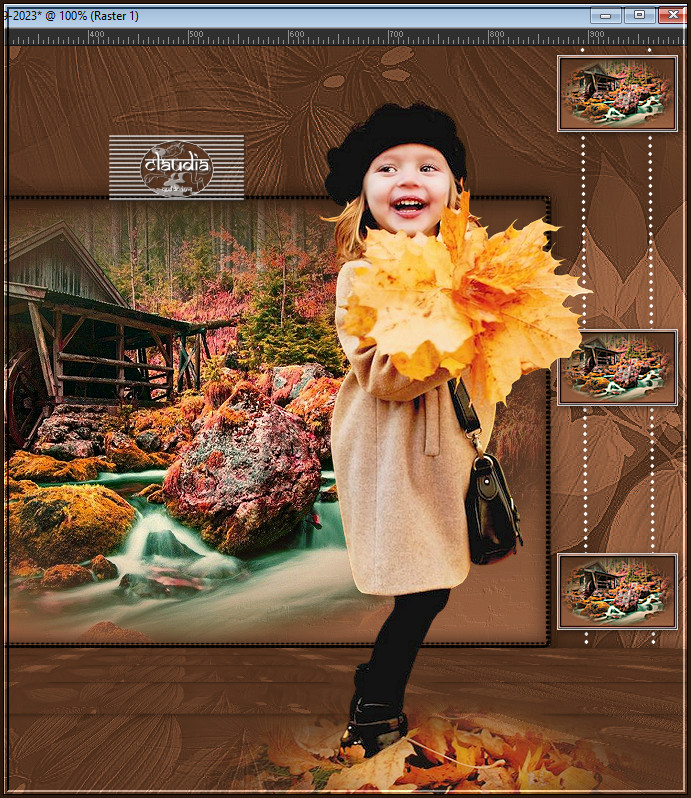
Geef de tube een Slagschaduw naar keuze.
Open uit de materialen de tube "deco_Barbara1".
Bewerken - Kopiëren.
Ga terug naar je werkje.
Bewerken - Plakken als nieuwe laag.
Plaats de tube links onderaan of naar eigen inzicht :

Geef de tube een Slagschaduw naar keuze.
![]()
12.
Open uit de materialen de tube "fleur".
Bewerken - Kopiëren.
Ga terug naar je werkje.
Bewerken - Plakken als nieuwe laag.
Plaats de tube bovenaan je werkje of naar eigen inzicht :
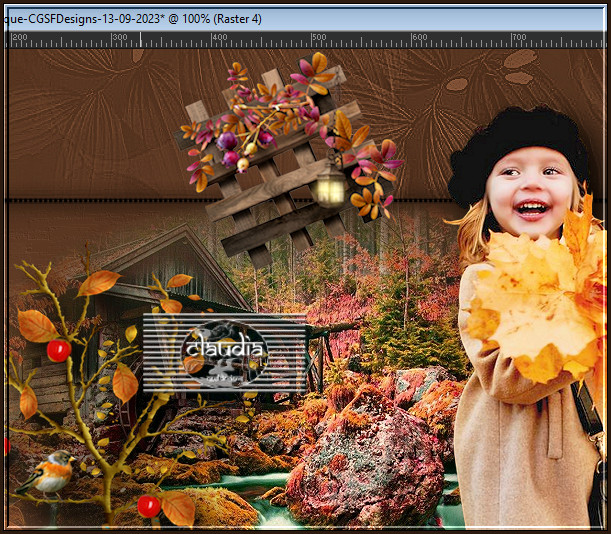
Geef de tube een Slagschaduw naar keuze.
Open uit de materialen de tube "ecureuil".
Bewerken - Kopiëren.
Ga terug naar je werkje.
Bewerken - Plakken als nieuwe laag.
Plaats de tube rechts bovenaan of naar eigen inzicht :
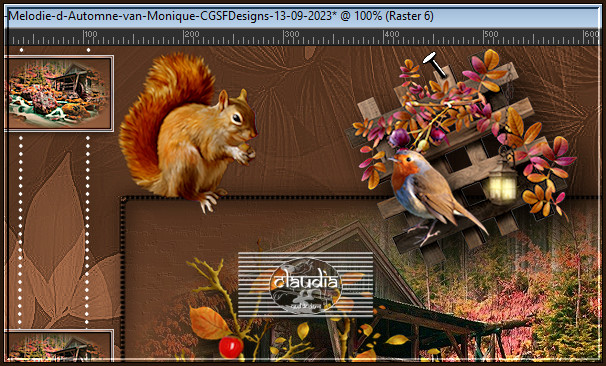
Geef de tube een Slagschaduw naar keuze.
Afbeelding - Randen toevoegen : 2 px met de 2de kleur, Symmetrisch aangevinkt.
Bewerken - Kopiëren !!!
Bewerken - Plakken als nieuwe afbeelding !!!
Zet dit duplicaat even opzij voor later gebruik.
Ga terug naar je werkje.
Selecties - Alles selecteren.
Afbeelding - Randen toevoegen : 10 px met de 3de kleur, Symmetrisch aangevinkt.
Selecties - Omkeren.
Effecten - Textuureffecten - Weefpatroon :
Kleur weefdraad = 1ste kleur / Kleur tussenruimten = 2de kleur
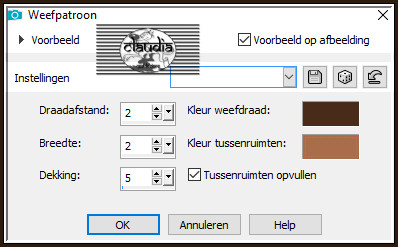
![]()
13.
Effecten - Insteekfilters - Alien Skin Eye Candy 5 : Impact - Glass :
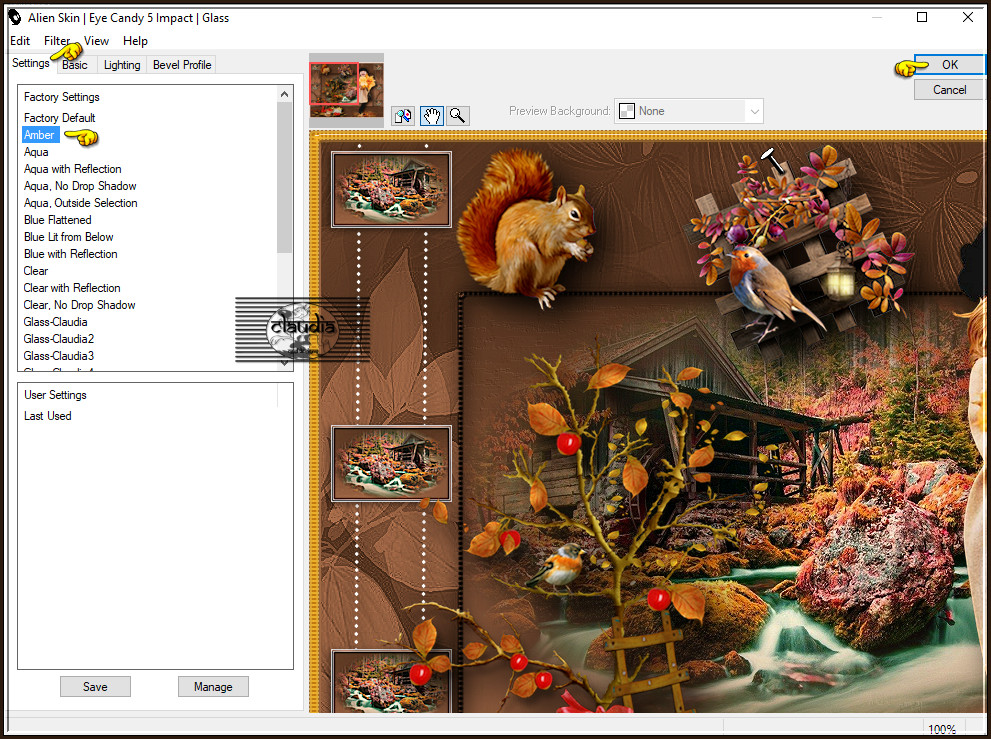
Selecties - Niets selecteren.
![]()
14.
Afbeelding - Randen toevoegen : Symmetrisch aangevinkt
2 px met de 1ste kleur
2 px met de 3de kleur
2 px met de 2de kleur
Selecties - Alles selecteren.
Afbeelding - Randen toevoegen : 45 px met de 3de kleur, Symmetrisch aangevinkt.
Selecties - Omkeren.
Activeer het opzij gezette duplicaat van je werkje.
Bewerken - Kopiëren.
Ga terug naar je werkje.
Bewerken - Plakken in selectie.
Aanpassen - Vervagen - Gaussiaanse vervaging : Bereik = 20.
Effecten - Insteekfilters - Graphics Plus - Cross Shadow : de instellingen staan goed.
Effecten - Insteekfilters - Graphics Plus - Quick Tile I :
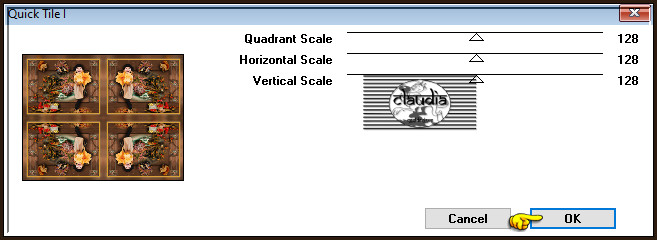
Selecties - Alles selecteren.
Selecties - Wijzigen - Inkrimpen : Aantal pixels = 20.
Effecten - 3D-Effecten - Slagschaduw :
Verticaal = 5
Horizontaal = 5
Dekking = 100
Vervaging = 25
Kleur = Zwart (#000000)
Selecties - Niets selecteren.
Afbeelding - Randen toevoegen : 1 px met de 4de kleur, Symmetrisch aangevinkt.
![]()
15.
Open uit de materialen het watermerk van Monique "watermark barbara".
Bewerken - Kopiëren.
Ga terug naar je werkje.
Bewerken - Plakken als nieuwe laag.
Plaats het watermerk naar eigen inzicht.
Lagen - Nieuwe rasterlaag.
Plaats hierop jouw watermerkje e/o copyright-licentienummer als je een betaal tube gebruikt.
Lagen - Samenvoegen - Alle lagen samenvoegen.
Afbeelding - Formaat wijzigen : 1000 px, breedte, formaat van alle lagen wijzigen aangevinkt.
Aanpassen - Scherpte - Onscherp masker :
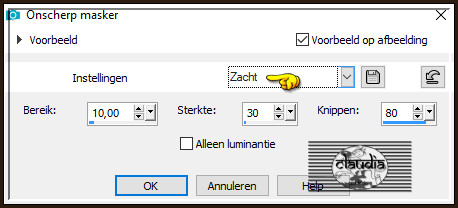
Sla je werkje op als JPEG-formaat en daarmee ben je aan het einde gekomen van deze mooie les van Monique.
© Claudia - September 2023.






